win10無法打印jpg圖片解決方法
很多的用戶在打印圖片的時(shí)候不少發(fā)現(xiàn)了自己沒有辦法打印jpg圖片,為此今天特地給大家?guī)砹藈in10無法打印jpg圖片解決方法,如果你還沒有解決這個(gè)問題,就來看看如何操作吧。
win10無法打印jpg圖片怎么辦1、首先按下快捷鍵“win+i”然后點(diǎn)擊里面的“設(shè)備”。

2、之后點(diǎn)擊左側(cè)任務(wù)欄中的“打印機(jī)和掃描儀”。
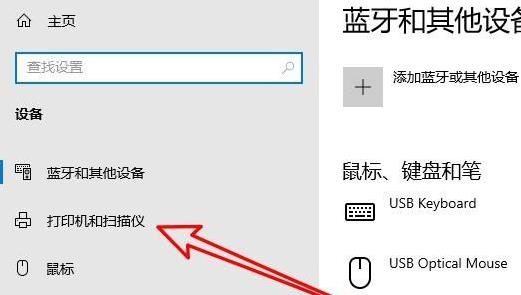
3、之后再次點(diǎn)擊右側(cè)打印機(jī)的“管理”。
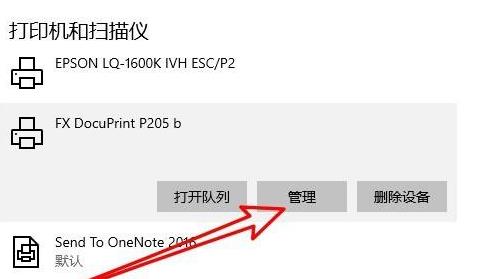
4、此時(shí)能夠打開打印機(jī)的設(shè)置窗口,并點(diǎn)擊打印機(jī)屬性的鏈接。
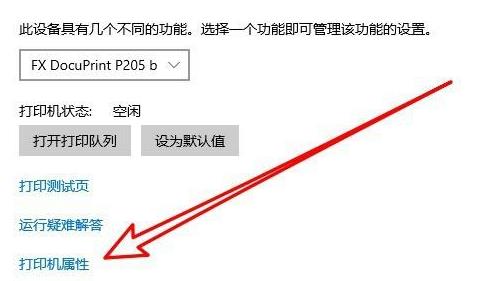
5、進(jìn)入打印機(jī)屬性窗口之后點(diǎn)擊“顏色管理”任務(wù)選項(xiàng)卡。
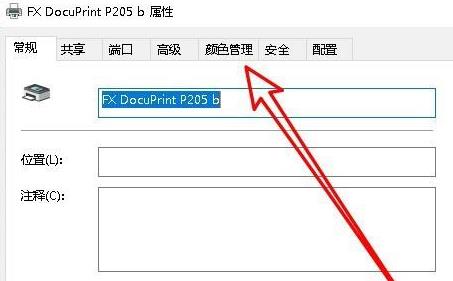
6、打開之后點(diǎn)擊里面的“高級(jí)”。
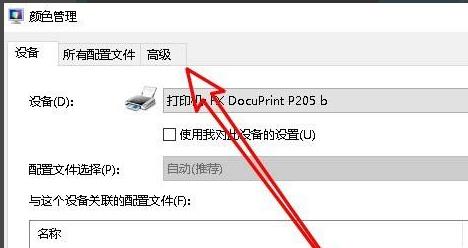
7、最后將全部的設(shè)置選項(xiàng)設(shè)置為默認(rèn)即可。
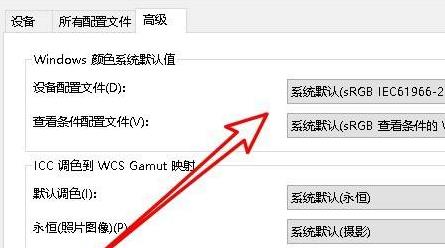
以上就是win10無法打印jpg圖片解決方法,設(shè)置完成后就可以根據(jù)需求進(jìn)行設(shè)置了,如果想知道更多相關(guān)教程可以收藏好吧啦網(wǎng)。
以上就是win10無法打印jpg圖片解決方法的全部?jī)?nèi)容,望能這篇win10無法打印jpg圖片解決方法可以幫助您解決問題,能夠解決大家的實(shí)際問題是好吧啦網(wǎng)一直努力的方向和目標(biāo)。
相關(guān)文章:
1. centos7使用docker部署gitlab-ce-zh應(yīng)用詳解2. win7怎么設(shè)置屏幕休眠密碼(win7屏幕保護(hù)設(shè)置密碼)3. Centos7安裝完畢后無法聯(lián)網(wǎng)顯示Server not found如何解決?4. 如何純凈安裝win10系統(tǒng)?uefi模式下純凈安裝win10系統(tǒng)圖文教程5. Win11如何清空剪貼板數(shù)據(jù)?Win11清空剪貼板數(shù)據(jù)的方法6. 禁用Windows7中的AeroSnap最大化7. Win10系統(tǒng)怎么使用cmd命令安裝?教你一招快速使用cmd命安裝Win10電腦系統(tǒng)8. mac和iPad共用鼠標(biāo)怎么公用一個(gè)鼠標(biāo)? mac和iPad共享鼠標(biāo)的技巧9. 正版windows7系統(tǒng)下載要錢嗎10. Win10系統(tǒng)下Runtimebroker.exe進(jìn)程占用CPU過高怎么辦?

 網(wǎng)公網(wǎng)安備
網(wǎng)公網(wǎng)安備